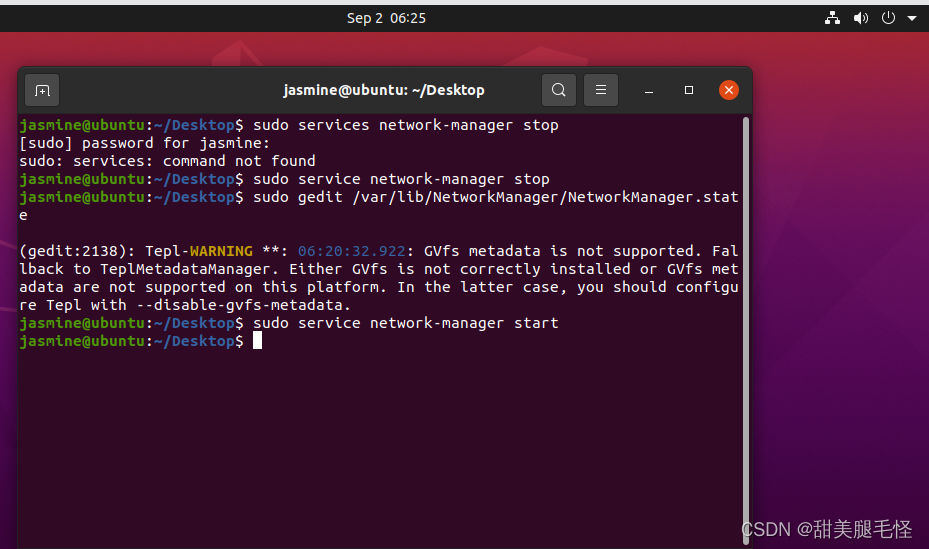解决Ubuntu20.04系统网络问题:?与不显示 |
您所在的位置:网站首页 › switch wifi标志有个l › 解决Ubuntu20.04系统网络问题:?与不显示 |
解决Ubuntu20.04系统网络问题:?与不显示
|
最近使用ubuntu系统时候出现了奇怪的问题,明明显示有线连接上了,但是却仍旧带着问号图标??? ping的通内网的网络 却ping不通百度的网站 解决办法1(据说是万能解决办法) 记住现在自己的虚拟网络编辑器的子网号 在虚拟网络编辑器里恢复默认设置 默认设置恢复之后修改成之前的子网 然后再次打开虚拟机,就会显示问号消失了 但是我用了这个也没用,还是有问号,于是又多做了下一步 解决办法2 在应用界面选择设置setting 选择隐私 关闭连接检查 这个我点击关闭后问号立刻消失了 我真傻,真的,我怎么会以为问号消失了就可以联网了呢 上面俩方法我都用了一遍,问号依旧稳如老狗 经过我不断地探索后,我终于找到一个跟我的情况类似的博客! 当我看到它文章标题带上的‘校园网’字眼后 就那一眼 我就感觉到这篇博客说不定能给我答案! 仿佛是冥冥之中的指引! 不稳定多限制的校园网请滚出大学校园(才不是) 解决办法3 断掉网线,用手机开热点给主机电脑 有线设置 首先把IPv4方式设置成自动(DHCP)然后应用 推出去把网络关掉再打开 linux环境下输入ip addr查看ip ip就会显示为初始默认的虚拟网络编辑器-DHCP设置-起始IP地址 同时,这个时候浏览器也可以使用了 主机,百度也可以ping通了 但是不对呀,我必须使用静态ip地址才行啊 于是,我又跑到有线设置里把我的IPv4更换成了手动模式然后应用 依葫芦画瓢的关闭网络,连接网络 这个时候网络依旧是好的!!!大功告成了撒花撒花 找到我这次网络无效的原因了 我服务器设置的网关是192.168.40.1 但是虚拟网络编辑器里我恢复默认设置之后NAT设置中的网关成了192.168.40.2 我的网关不一致 所以我猜测可能这才是我网络无效的根源 大家以后配置网关一定要注意这点啊 新问题!! 现在遇到的问题是打开虚拟机右上角根本不显示网络图标 ping本地主机也显示网络不可达 解决办法: 在终端输入 sudo service network-manager stop sudo gedit /var/lib/NetworkManager/NetworkManager.state更改打开的文件里的内容:将 NetworkingEnabled=false 改为 NetworkingEnabled=true保存后在终端输入sudo service network-manager start结果:大成功! |
【本文地址】
今日新闻 |
推荐新闻 |